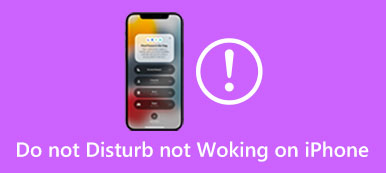iPhone er en pålitelig følgesvenn, som hjelper oss å holde orden og i rute med den innebygde alarmfunksjonen. Det er imidlertid tilfeller der alarmen ikke går som forventet, noe som fører til frustrasjon og potensiell oversøvn. Dette innlegget vil diskutere mulige årsaker bak dette iPhone-alarmen går ikke problemet og fortell ti effektive løsninger for å fikse det.
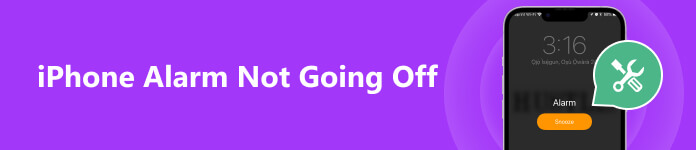
- Del 1. Hvorfor går ikke alarmen min av iPhone
- Del 2. Slik løser du en alarm som ikke går av iPhone
- Del 3. Vanlige spørsmål om iPhone-alarm går ikke av
Del 1. Hvorfor går ikke alarmen min av iPhone
Når iPhone-alarmen din ikke går som forventet, kan det være frustrerende og føre til ulike ulemper. Det er flere mulige årsaker til problemet. Før vi viser hvordan du løser alarmen som ikke går på iPhone-problemet, liker vi å utforske hvorfor iPhone-alarmen ikke klarer å vekke deg i tide.
Feil alarminnstillinger: Den vanligste årsaken til at en iPhone-alarm ikke går av er feil innstillinger. Det er mulig at du har stilt alarmen til feil tid, eller at du ved en feil har deaktivert den helt.
Ikke forstyrr modus: En annen mulig årsak er at iPhone er i Ikke forstyrr-modus. Når den er aktivert, blokkerer denne modusen alle innkommende anrop, varsler og alarmer med mindre du har spesifisert unntak.
Volum og stille modus: Det er viktig å sjekke voluminnstillingene på iPhone. Hvis volumet er dempet eller satt for lavt, kan det hende du ikke hører iPhone-alarmen når den går av. Sørg for at volumet er skrudd opp og ikke i stille modus.
Programvareproblemer: Noen ganger kan programvarefeil forhindre at iPhone-alarmene fungerer som de skal. Det kan skje etter oppdatering av iPhone-operativsystemet. En utdatert iOS kan også føre til at iPhone-alarmen ikke går av.
Tredjeparts app-feil: Hvis du bruker en tredjeparts alarmapp i stedet for standard Klokke-app på iPhone, kan det være kompatibilitetsproblemer eller feil som er spesifikke for den appen. Sjekk appens innstillinger for å sikre at alle alarmkonfigurasjoner er riktig innstilt.
Batteri og strømstyring: Utilstrekkelige batteri- eller strømstyringsinnstillinger kan være årsaken til at iPhone-alarmer ikke fungerer. Hvis telefonens batteri er kritisk lavt eller du har aktivert strømsparingsmodus, kan enkelte funksjoner være begrenset, noe som påvirker alarmens funksjonalitet.
Maskinvareproblemer: I sjeldne tilfeller kan maskinvareproblemer forhindre at iPhone-alarmene fungerer som de skal. Defekte høyttalere, lydkontakter eller andre interne komponenter kan være årsaken.
Del 2. Hvordan fikse iPhone-alarmen som ikke går av
Du kan prøve de ti tipsene nedenfor for å feilsøke og identifisere den spesifikke årsaken til at iPhone-alarmen ikke går. De kan hjelpe deg med å løse problemet og fungere riktig på iPhone-alarmen.
Sjekk alarm- og voluminnstillinger
Når alarmer ikke går av på din iPhone, bør du først sjekke og bekrefte at alarmen er nøyaktig satt opp i klokke app. Dobbeltsjekk alarmtiden, gjenta innstillingene og slumrealternativene. Du må også sørge for at iPhone-volumet er satt til et hørbart nivå. I tillegg bør du sjekke Ringer/Stille bytte om. Sørg for at den fysiske ringesignal/lydløs-bryteren på siden av iPhone-en ikke er satt til stille. Hvis bryteren ser ut til å være i stille modus, bytt den til ringeposisjon.

Endre alarmlyd
Det er mulig du har valgt en lyd eller en sang som alarmen din som er for myk eller som ikke spilles riktig. Prøv å endre alarmlyden. Åpne klokke app, velg Alarm nederst, trykk på Endring knappen ved siden av alarmen, og gå deretter til Lyd og haptikk for å velge en annen lyd basert på ditt behov.
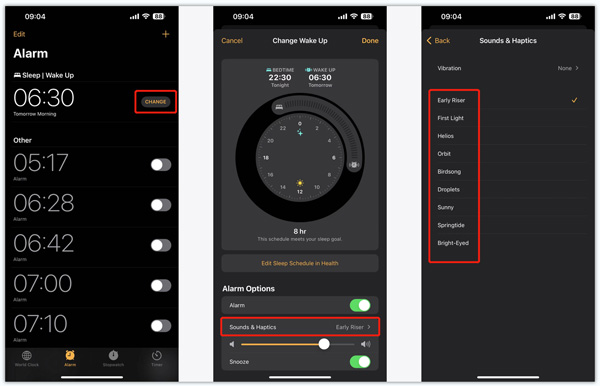
Lukk bakgrunnsapper
Enkelte programmer som kjører i bakgrunnen kan forstyrre iPhone-alarmen. For å lukke disse appene, kan du sveipe opp fra bunnskjermen eller dobbelttrykke på hjemknappen for å vise appbytteren, og deretter sveipe opp på appenes forhåndsvisningsvinduer for å lukke dem.
Deaktiver Ikke forstyrr modus
Slå av Ikke forstyrr-modus på iPhone, da det kan forhindre alarmlyder og varsler. Sveip ned fra høyre side av toppskjermen for å få tilgang til kontrollsenteret og sikre at halvmåneknappen ikke er uthevet. Du kan tilpasse relaterte innstillinger ved å trykke på 3 prikker-knappen.
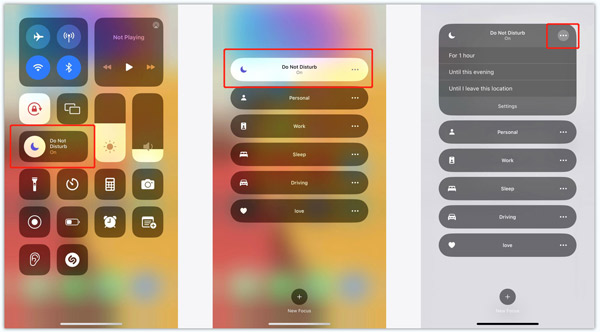
Aktiver sengetidsmodus når iPhone-alarmen ikke går av
Hvis du bruker sengetid-funksjonen i Klokke-appen, husk å gå gjennom sengetidsinnstillingene. Sengetidsmodus aktiverer Ikke forstyrr automatisk under søvntimer. Sørg for at sengetid-bryteren er slått av, eller juster innstillingene i henhold til dine preferanser.
Start på nytt for å fikse iPhone-alarmen som ikke går av
En enkel omstart kan fikse midlertidige programvarefeil som kan forstyrre iPhone-alarmen. Bruk de vanlige trinnene for å slå av iPhone, vent i noen minutter, og start den deretter på nytt. Du kan få opplæringen på starte en iPhone på nytt uten skjerm i tilfelle iPhone-skjermen din ikke fungerer.

Oppdater iOS for å feilsøke alarm som ikke går av iPhone
Utdatert programvare kan forårsake ulike feil og problemer. Sørg for at iPhone har den nyeste iOS-versjonen installert. Gå til general i Innstillinger-appen og trykk programvare~~POS=TRUNC for å se etter oppdateringer. Klikk her for å få grunner til det hvorfor oppdateres ikke iPhonen min.

Nullstill alle innstillinger
Å tilbakestille alle iPhone-innstillinger kan bidra til å løse eventuelle konfigurasjonsrelaterte problemer. Gå til Innstillinger, trykk general, Velg Overfør eller tilbakestill iPhone alternativ, trykk Tilbakestill, velg deretter Nullstill alle innstillinger. Skriv inn iPhone-passordet ditt for å fortsette. Denne operasjonen vil ikke slette data fra iPhone, men vil tilbakestille personlige innstillinger til standard.

Profesjonell måte å fikse iPhone-alarm som ikke går av
Apeaksoft iOS System Recovery kan fikse ulike systemrelaterte problemer. Hvis problemet med iPhone-alarmen ikke går av, er forårsaket av programvare, kan du bruke den til å reparere iPhone og få alarmer til å fungere normalt.

4,000,000 + Nedlastinger
Fiks alarmen som ikke går på iPhone-problemet ditt trygt.
Oppdater/nedgrader iOS og feilsøk ulike systemrelaterte feil.
Redd verdifulle iOS-data fra frosne og deaktiverte iPhones.
Kompatibel med alle iOS-enheter og iOS-versjoner.
Last ned iOS System Recovery, åpne den, klikk på Start-knappen, og koble deretter til iPhone. Du kan bruke den Standard modus funksjon for å feilsøke problemet med at alarmen ikke går av.

Følg instruksjonene for å lede iOS-enheten din til gjenopprettingsmodus. Last deretter ned fastvarepakken for å få iPhone tilbake til normal og løse problemet.

Kontakt Apple Support
Hvis problemet vedvarer etter å ha prøvd disse løsningene, må du kanskje kontakte Apples kundestøtte for ytterligere hjelp. Gå til Apple-nettstedet for kundestøtte, logg på kontoen din, og finn deretter riktig støtte. Du kan også installere Apple Support-appen på iPhone, åpne den og logge på med Apple-kontoen din, chatte med en Apple Support-representant eller planlegge en tilbakeringing på et passende tidspunkt.
Del 3. Vanlige spørsmål om iPhone-alarm går ikke av
Vil iPhone-alarmen min gå av på Ikke forstyrr?
Når Ikke forstyrr er aktivert på iPhone, kan det forhindre at anrop, meldinger og andre varsler høres eller vibrerer. Men du kan tilpasse visse innstillinger for å sikre at alarmen går av selv når Ikke forstyrr-modus er aktiv.
Hvordan kan jeg aktivere snooze for min iPhone-alarm?
Åpne Klokke-appen og gå til Alarm. Finn alarmen og trykk på Endre-knappen. Finn slumrefunksjonen under Alarmalternativer-delen og slå den på.
Hvordan få iPhone til å vibrere når en alarm går?
Gå til Alarm i Klokke-appen, og trykk på Endre for å gå inn i Change Wake Up-grensesnittet. Velg alternativet Sound & Haptics, trykk på Vibrasjon, og velg deretter ønsket vibrasjon.
Konklusjon
Å våkne i tide er avgjørende for å opprettholde en produktiv rutine, og iPhone-alarmfunksjonen spiller en avgjørende rolle for å oppnå dette. An iPhone-alarmen går ikke kan ha flere årsaker, alt fra enkle innstillinger til mer komplekse programvareproblemer. Du bør kunne løse problemet ved å følge de ti tipsene som er skissert ovenfor.